win10自动修复无法开机蓝屏如何解决
这篇文章主要讲解了“win10自动修复无法开机蓝屏如何解决”,文中的讲解内容简单清晰,易于学习与理解,下面请大家跟着小编的思路慢慢深入,一起来研究和学习“win10自动修复无法开机蓝屏如何解决”吧!
让客户满意是我们工作的目标,不断超越客户的期望值来自于我们对这个行业的热爱。我们立志把好的技术通过有效、简单的方式提供给客户,将通过不懈努力成为客户在信息化领域值得信任、有价值的长期合作伙伴,公司提供的服务项目有:域名注册、虚拟空间、营销软件、网站建设、察雅网站维护、网站推广。
方法一、
1、右击“此电脑”打开“属性”
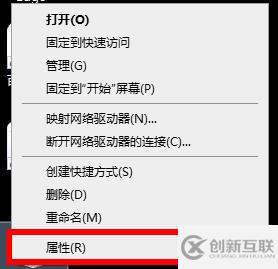
2、点击“高级系统设置”
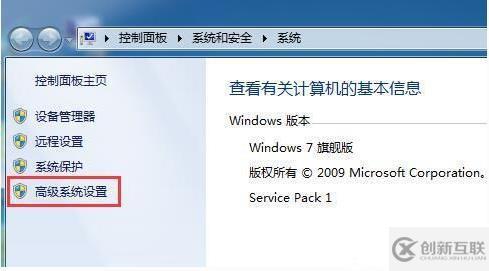
3、点击“高级”选择启动和故障恢复的“设置”
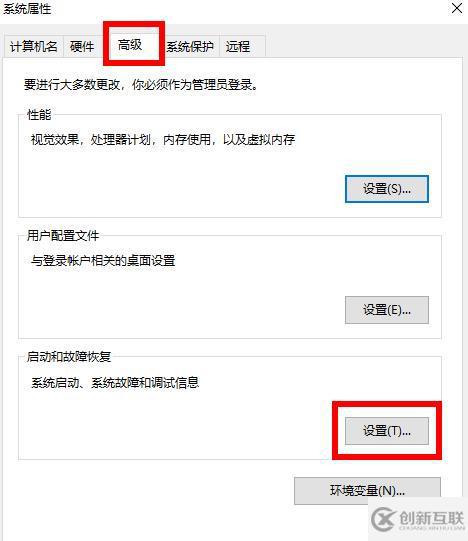
4、勾选“在需要时显示恢复选项的时间”
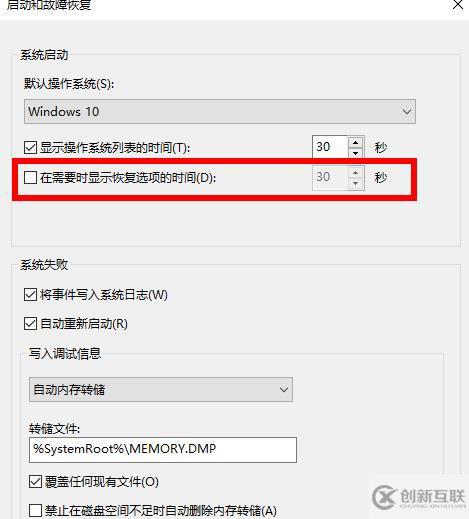
方法二、
1、按下“Win+R”打开“运行”输入 cmd
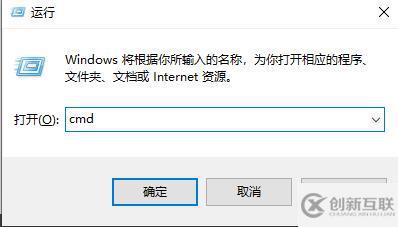
2、在命令提示符窗口中输入 bcdedit /set {current} recoveryenabled No 按下“回车”即可
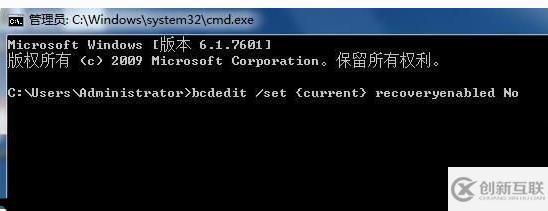
感谢各位的阅读,以上就是“win10自动修复无法开机蓝屏如何解决”的内容了,经过本文的学习后,相信大家对win10自动修复无法开机蓝屏如何解决这一问题有了更深刻的体会,具体使用情况还需要大家实践验证。这里是创新互联,小编将为大家推送更多相关知识点的文章,欢迎关注!
文章名称:win10自动修复无法开机蓝屏如何解决
文章地址:https://www.cdcxhl.com/article48/gjgcep.html
成都网站建设公司_创新互联,为您提供网站内链、微信公众号、外贸建站、用户体验、手机网站建设、虚拟主机
声明:本网站发布的内容(图片、视频和文字)以用户投稿、用户转载内容为主,如果涉及侵权请尽快告知,我们将会在第一时间删除。文章观点不代表本网站立场,如需处理请联系客服。电话:028-86922220;邮箱:631063699@qq.com。内容未经允许不得转载,或转载时需注明来源: 创新互联

- 自助建站网站模板 让企业建站更轻松 2017-12-04
- 中小企业建站应该找什么样公司 2014-10-31
- 企业建站是自己做还是找外包公司做? 2022-06-01
- 建站业务:企业建站怎么样从被动营销走向主动 2022-06-06
- 企业建站如何选择专业的合肥网站建设公司呢? 2022-05-14
- 成都企业建站项目完成后需要做好哪些网站维护工作? 2022-06-20
- 广州企业建站:中小企业建站方案 2022-04-13
- 企业建站的服务类型有那些类型 2017-12-15
- 企业建站需要几步 2017-08-14
- 企业建站为什么在Mysql中不能使用“UFT8” 2023-01-07
- 传统企业如何理性认识企业建站的作用 2022-07-15
- 企业建站基本常识 2021-05-09